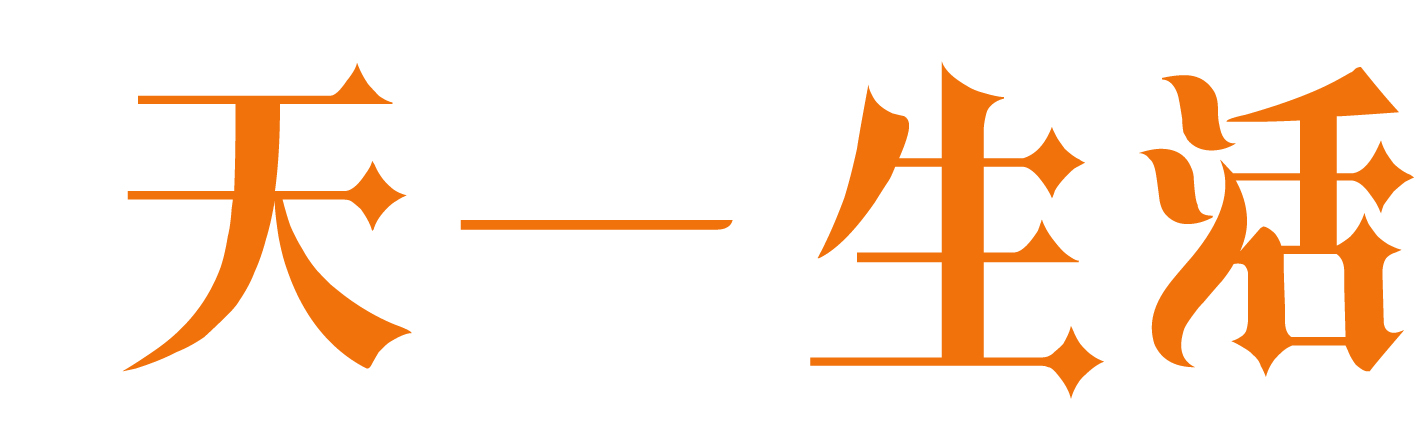以下解答适合不喜欢或不会输入公式的朋友,而且你会爱上这个工具
1.首先我们一键生成若干个随机数(这个功能做课件真的太nice了)

点击确定,后随机数一键生成。(添加标题即可)

现在,假设每一列数字前有姓名栏,导致无法直接求和。

现在看插入之后的效果,简直不要太高效。

看到这里,给自己打一个广告
现在,我们随机给空格地方填上姓名,更真实模拟工作环境。

然后,一键随机生成姓名。

现在我们开始跨列求和:




到目前为止,从数据输入到隔列求和已经完成。
接下来,介绍更多的超级效率操作。不需要懂公式、更不需要会函数,一键傻瓜操作,让你的办公技能瞬间就可以呈现质的飞跃。




















功能实在太多了,就不一一列举了。
总之覆盖常用、审计、财务、总结、计算、函数、公式、图片………..应有尽有
完全不需要你会函数和公式,工具已经替你把复杂的操作都想好了。
最后打个广告:
这样的工具、软件,在我的头条里面还有很多。比如一键生成1000个文件的目录,5个小时的人工时间,用软件5秒完成,还有超级压缩、同时打开20个文件夹、超级日程、PDF编辑、截图、录像、编辑………

-
新建一张表格,填入如图所示数据:
“姓名 第一次 第二次 第三次 第四次 第五次”,如图所示。

我们先来实现全部求和看看,选定B16单元格,在单元格中输入=SUM(B2:B15),回车,我们可以看到数据马上出来了,现在用填充手柄把右面的单元格也填充满。


现在我们来实现隔行求和,选定B17单元格,在单元格中输入
=SUM(IF(MOD(ROW(B2:B15),2)=1,B2:B15)),然后要注意了,按住“Ctrl+Shift+Enter”,把幻术转换为数组函数,这时候单元格中显示出了求和数,而且函数编辑栏中的函数也变成了“{=SUM(IF(MOD(ROW(B2:B15),2)=1,B2:B15))}”,然后用填充手柄把其他单元格填充完毕。



现在我们来看一看隔列求和,先看奇数列求和,选择G2单元格,输入函数
=SUMPRODUCT((B2:F2)*(MOD(COLUMN(B2:F2),2)=1)),单击回车,我们可以看到求和成功了,用填充手柄把下面的单元格填充完毕。


- 现在我们来看一看偶数列求和,选择H2单元格,输入函数
=SUMPRODUCT((B2:F2)*(MOD(COLUMN(B2:F2),2)=0)),单击回车,我们可以看到求和成功了,用填充手柄把下面的单元格填充完毕。现在我们的隔列求和就完成了。


在制作Excel表格时,最常遇到的就是求和问题了。可是如果遇上不连续的行或列,要怎么快速求和呢?

Excel隔行或隔离求和看起来好像很难的样子,其实只要掌握正确的SUM函数,这些都是小菜一碟。赶紧过来学几招吧!

技巧一、用SUMIF函数
在H3单元格中输入以下公式,然后再点击鼠标分别向右和向下拖动,即可快速完成隔行、列求和了。
=SUMIF($B$2:$G$2,H$2,$B3:$G3)
技巧二、用SUMPRODUCT函数
在H3单元格中输入以下公式,然后向下拖动即可。
=SUMPRODUCT((B3:G3)*(MOD(COLUMN(B3:G3),2)=0))
在I3单元格中输入以下公式,然后向下拖动即可。
=SUMPRODUCT((B3:G3)*(MOD(COLUMN(B3:G3),2)=1))
PS:如果仅仅是隔行求和,只要把公式中的“COLUMN”修改成“ROW”即可。
隔行求和扩展题:
每隔两行求和,可输入以下公式:
=SUMPRODUCT((MOD(ROW(E3:E10),2)=0)*1,E3:E10)
依次类推,每隔四行求和,可输入以下公式:
=SUMPRODUCT((MOD(ROW(E3:E10),4)=0)*1,E3:E10)

最后,我再告诉大家一个小技巧:如果的整理好的表格文件,想要批量转换成PDF格式,可通过免费的在线迅捷PDF转换器来一键转换哦。

本文来自投稿,不代表天一生活立场,如若转载,请注明出处:http://www.tiyigo.com/it/41774.html